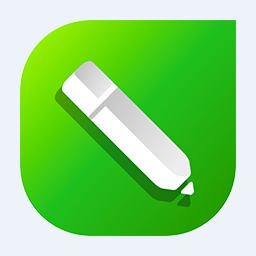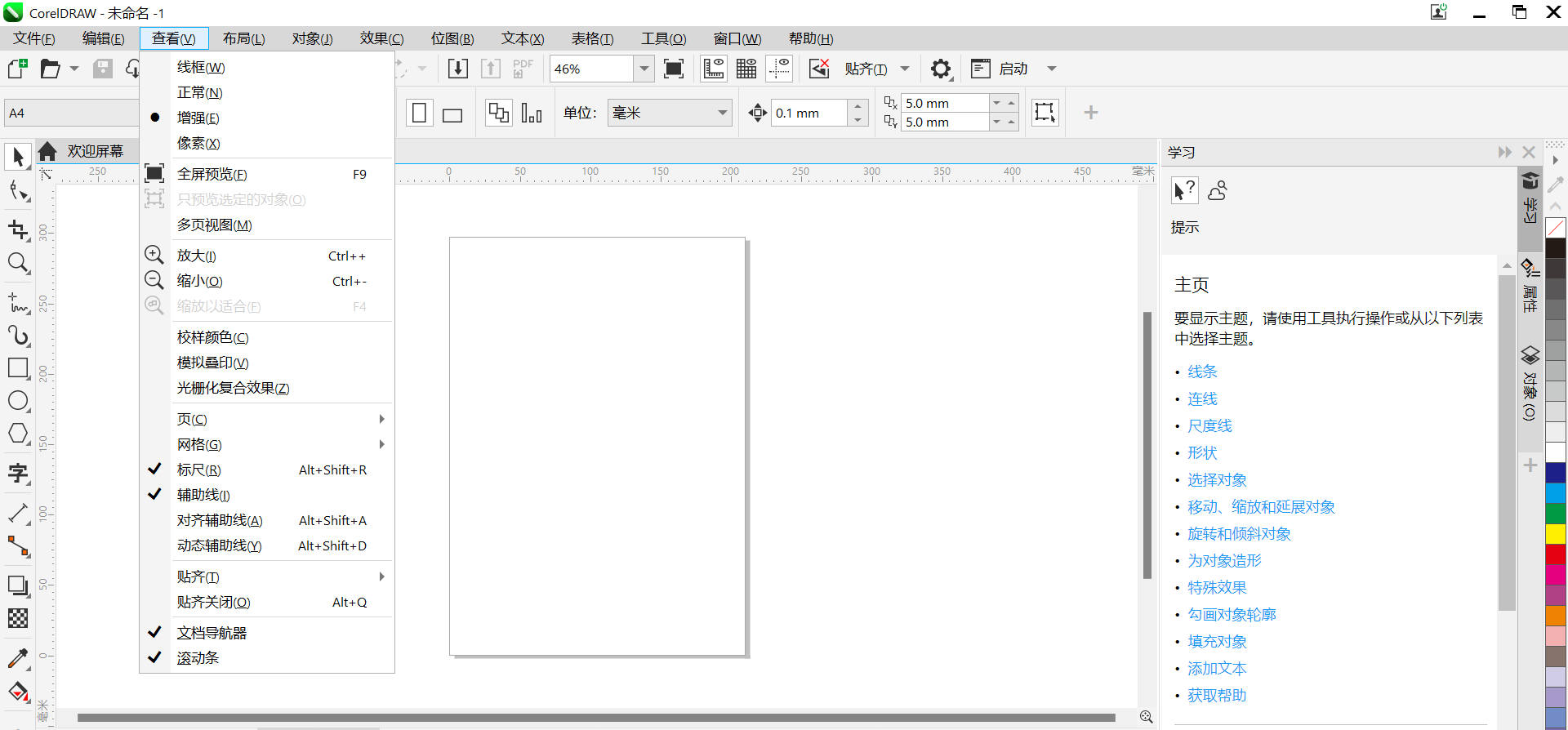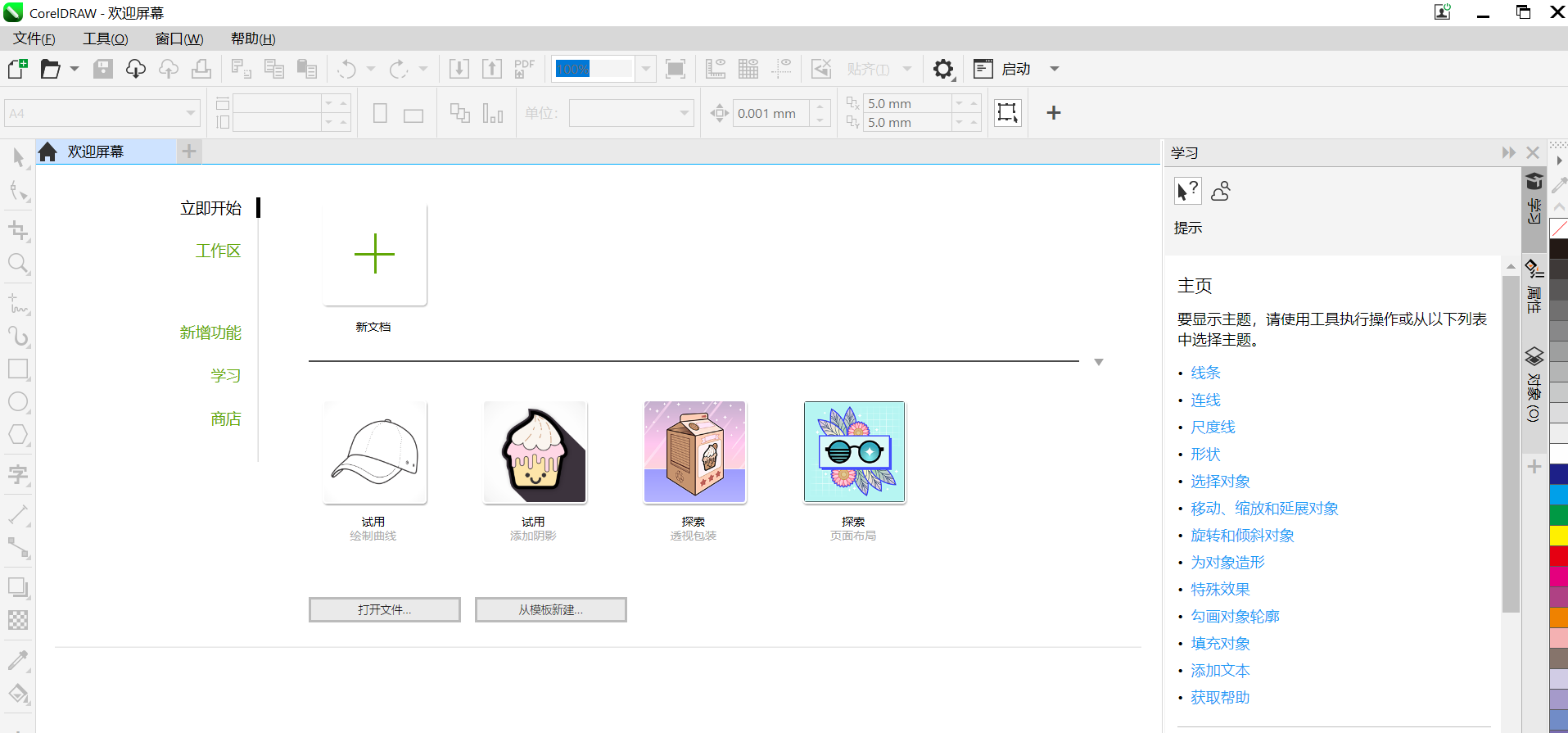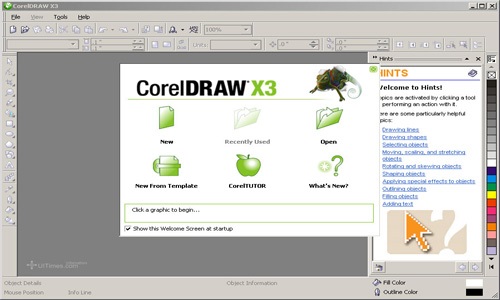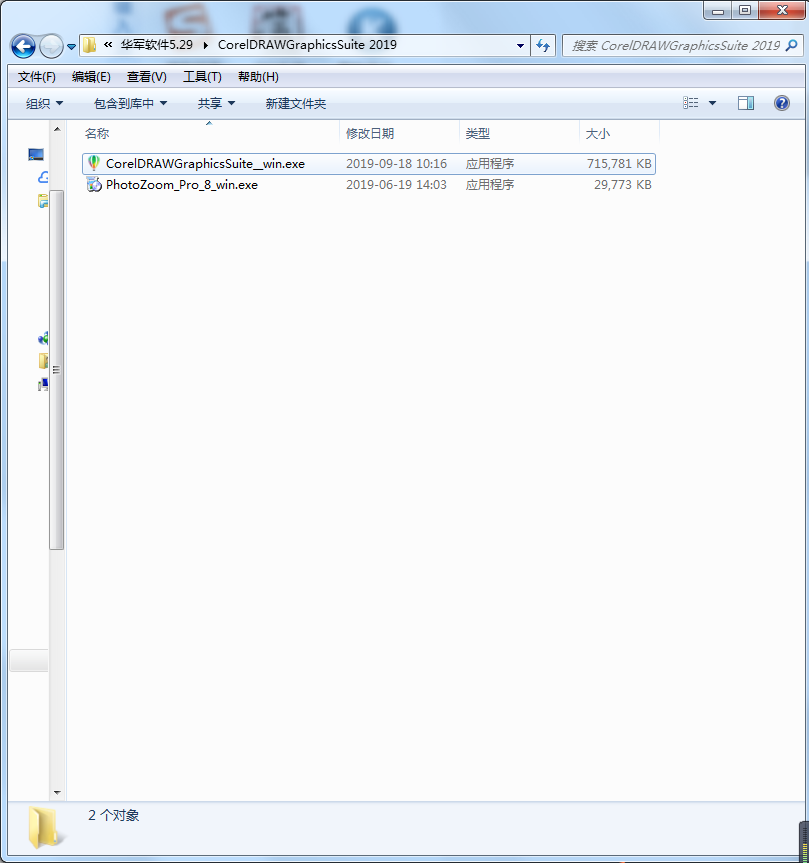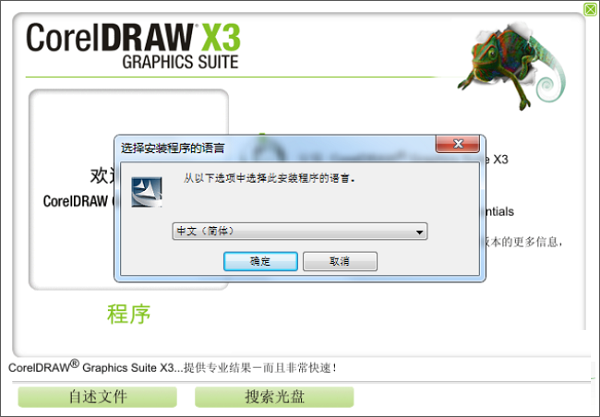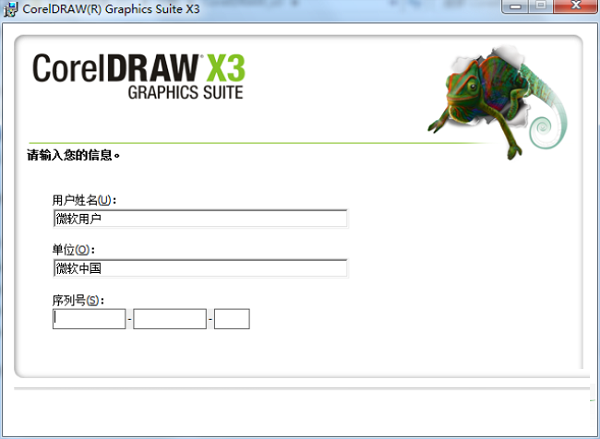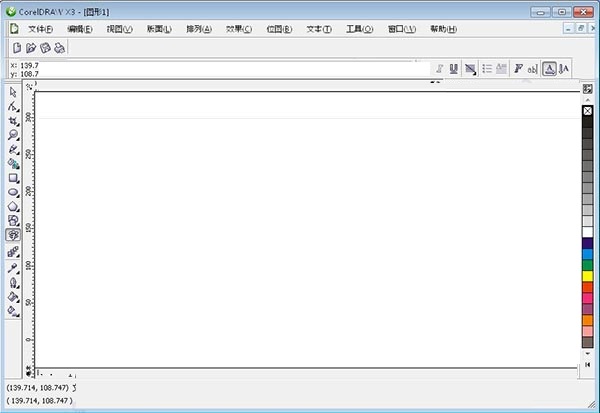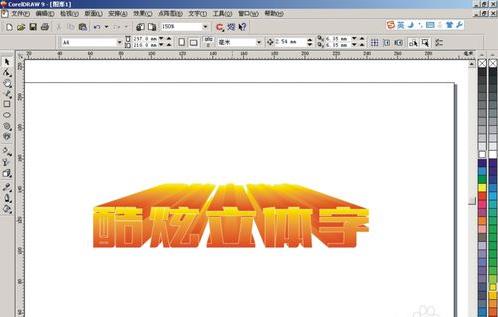CorelDRAW X3是Corel公司推出的图像软件设计包,它拥有超过40个新的属性和增强的特性。适合任意等级的设计,如创作logo、专业的促销手册设计和引人注意的标记符号等,广泛应用于广告、印刷等行业。华军软件园为您提供CorelDRAW X3简体中文版下载。
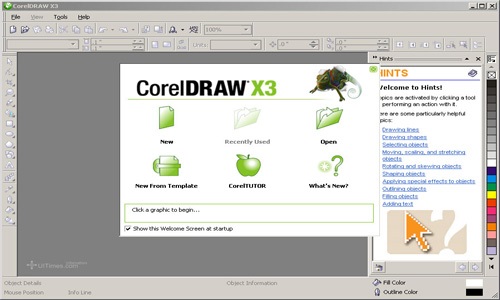
CorelDRAW X3功能特色
CorelDRAW X3更快的速度新增多核支持
CorelDRAW X3更丰富的内容和专业模板
更多学习工具、视频教程和专家提示
更强的兼容性,支持超过 100 种文件格式
CorelDRAW X3更精准的色彩控制力和一致性
更多 Web 功能,包括对 Flash 动画的支持
更多输出选项,可用于打印、Web、数码标牌等
CorelDRAW X3安装步骤
一、在华军软件园将coreldraw X3下载下来,并解压到当前文件夹中,打开运行“Autorun.exe”
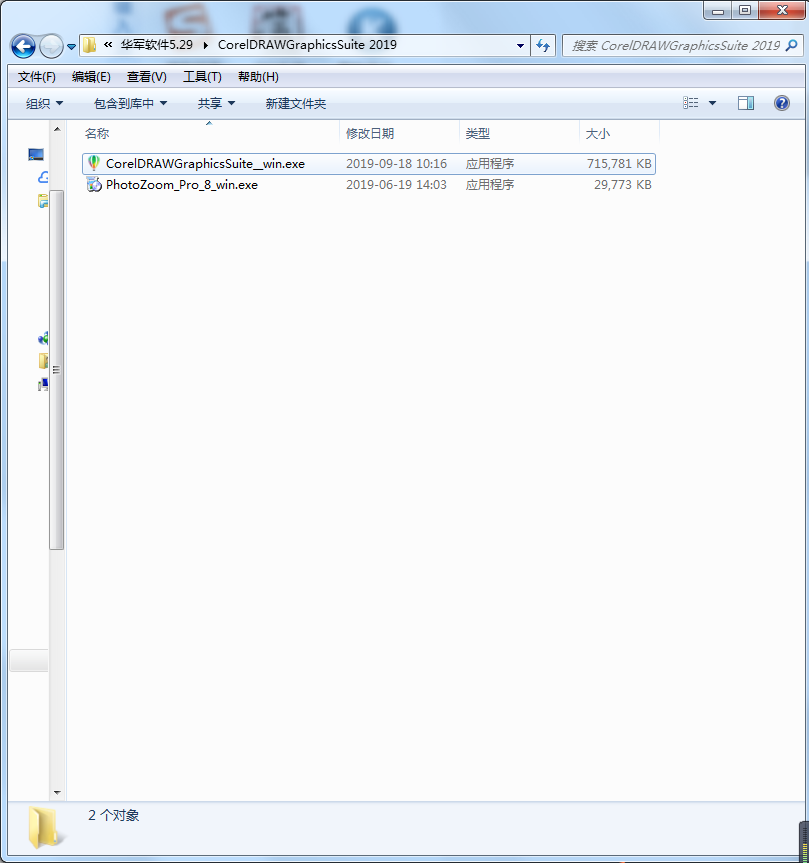
二、这时会弹出安装界面,点击“安装CorelDRAW Graphics Suitr X3”

三、选择CorelDRAW X3安装语言,默认语言中文(简体),还可选择英文、法语、德语和日语等其他语言,此语言有用户自行决定
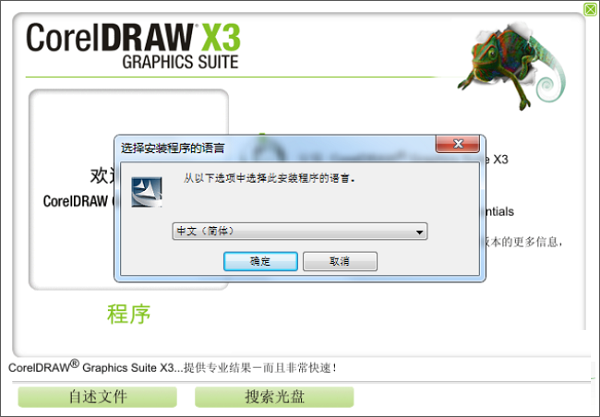
四、输入CorelDRAW X3的基本安装信息
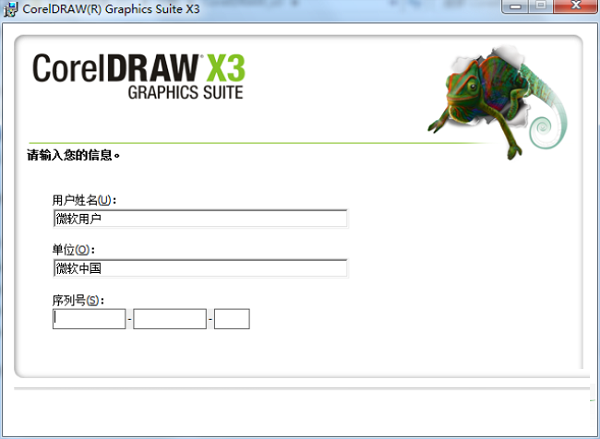
五、安装再等待一会,就可以正常使用了。
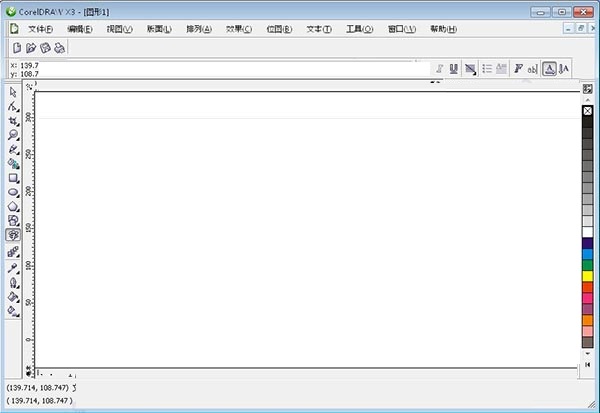
CorelDRAW X3使用方法
1、默认情况下显示标准工具栏,其中包含许多菜单命令的快捷方式按钮和控件,主要有:新建绘图、打开绘图、保存绘图、打印绘图、将选定的对象剪切到剪贴板、将选定的对象复制到剪贴板
2、打开展开工具栏可以显示一系列相关的 CorelDRAW 工具。工具箱按钮右下角的小箭头表示展开工具栏:如“形状编辑”展开工具栏 。单击展开工具栏箭头可以打开一组相关工具。单击并拖动展开工具栏末端的抓取手柄,可以将展开工具栏设置为扩展形式
3、属性栏显示与当前活动工具或所执行的任务相关的最常用的功能。尽管属性栏外观看起来像工具栏,但是其内容随使用的工具或任务而变化
4、泊坞窗显示与对话框类型相同的控件,如命令按钮、选项和列表框。与大多数对话框不同,泊坞窗可以在操作文档时一直打开,便于使用各种命令来尝试不同的效果
CorelDRAW X3工具简介
1、标准工具栏
默认情况下显示标准工具栏,其中包含许多菜单命令的快捷方式按钮和控件,主要有:新建绘图、打开绘图、保存绘图、打印绘图、将选定的对象剪切到剪贴板、将选定的对象复制到剪贴板。

2、工具箱
打开展开工具栏可以显示一系列相关的 CorelDRAW 工具。工具箱按钮右下角的小箭头表示展开工具栏:如“形状编辑”展开工具栏 。单击展开工具栏箭头可以打开一组相关工具。单击并拖动展开工具栏末端的抓取手柄,可以将展开工具栏设置为扩展形式。

3、属性栏
属性栏显示与当前活动工具或所执行的任务相关的最常用的功能。尽管属性栏外观看起来像工具栏,但是其内容随使用的工具或任务而变化。
4、泊坞窗
泊坞窗显示与对话框类型相同的控件,如命令按钮、选项和列表框。与大多数对话框不同,泊坞窗可以在操作文档时一直打开,便于使用各种命令来尝试不同的效果。
CorelDRAW X3使用技巧
CorelDRAW X3快捷键
运行 Visual Basic 应用程序的编辑器 【Alt】+【F11】
启动「这是什么?」帮助 【Shift】+【F1】
回复到上一个动作 【Ctrl】+【Z】
回复到上一个动作 【Alt】+【BackSpace】
复制选取的物件并置于「剪贴簿」中 【Ctrl】+【C】
复制选取的物件并置于「剪贴簿」中 【Ctrl】+【INS】
将指定的属性从另一个物件复制至选取的物件 【Ctrl】+【Shift】+【A】
剪下选取的物件并置于「剪贴簿」中 【Ctrl】+【X】
剪下选取的物件并置于「剪贴簿」中 【Shift】+【DEL】
删除选取的物件 【DEL】
将「剪贴簿」的内容贴到图文件内 【Ctrl】+【V】
将「剪贴簿」的内容贴到图文件内 【Shift】+【INS】
再制选取的物件并以指定的距离偏移 【Ctrl】+【D】
重复上一个动作 【Ctrl】+【R】
CorelDRAW X3常见问题
问:coreldraw x3怎么编辑图片,如何快速裁剪?
答:1.在cdr里面打开一张图片,形状工具的快捷键是F10,或者是在工具栏里面找到形状工具,然后选取要操作的图片,注意:如果是直线的裁剪,用形状工具框选两个点,(上下或者左右),这样操作会便于直线类的裁剪。
2.选取好两个控制点之后,向下拖动,得到下面的图形。重复上面的步骤,裁剪图片下方的黑色部分。ps:形状工具是cdr里面很常用的工具,作用很多,功能很强大,想快速入门cdr这些小细节一定要过关。

问:coreldraw x3怎么生成酷炫立体字?
答:1.打开coreldraw x3软件,点左侧工具栏文字工具 输入文字
2.按F11 给文字设置渐变(黄色到红色,角度-90度)
3.右键拖动 复制一份
4.给文字描边,使用立体工具给文字做立体效果
5.对齐.jpg,可改下自己满意的描边颜色,完成。
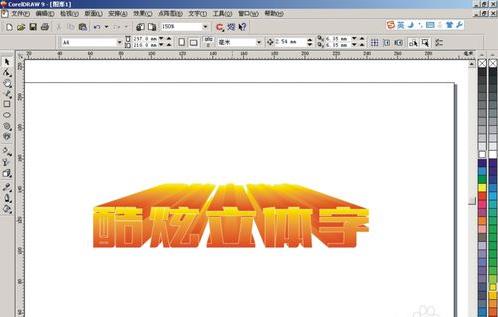
问:coreldraw x3怎么修改文字?
答:先要确认的是,对方发给你的文件有没有“转曲”,就是说有没有把可编辑的文字转后图形,如果转成了图形,你就不能更改了,只能重新手动打,重新输入~~~如果没有转曲,你把图形解组后,点要改的文字就可以进行更改了
问:coreldraw x3怎么画图?
答:1.绘制一个矩形
2.ctrl+Q将矩形转为可编辑曲线
3.F10变形工具,右键单击矩形上的任意线段,选择转为曲线,出现两个导向箭头,再拉扯线段到你想要的方向,其他三边照做
coreldraw X3更新日志
1:优化了性能
2:解决bug问题我们是认真的
华军小编推荐:
coreldraw X3作为里面十分出色的软件,小编强力向您推荐,下载了就知道有多好。小编还为您准备了Photo BlowUp、AutoCad 2020、云机管家